ஸ்ட்ரீமிங் ஷோக்களையும் உள்ளடக்கத்தையும் ரசிக்க வைக்கும் சில ஆண்ட்ராய்டு டிவிகளை TCL கொண்டுள்ளது. இருப்பினும், வைஃபை இணைப்பு செயலிழக்கும் நேரங்கள் உள்ளன. டிவி இணையத்துடன் எவ்வாறு இணைகிறது என்பது உங்களுக்குத் தெரியாமல் இருக்கலாம்.

கவலைப்பட வேண்டிய அவசியம் இல்லை. Wi-Fi உடன் எவ்வாறு இணைப்பது என்பதைக் கற்றுக்கொள்வதைத் தவிர, இணைய சிக்னல் இல்லாததைச் சரிசெய்வதற்கான பல வழிகளை இங்கே காணலாம். மேலும் அறிய படிக்கவும்.
Wi-Fi உடன் இணைக்கிறது
ஒவ்வொரு டிசிஎல் டிவியையும் நீங்கள் வாங்கும் போது பேக்கேஜில் ரிமோட் கண்ட்ரோல் இருக்கும். பயனர் இடைமுகத்தைக் கட்டுப்படுத்த நீங்கள் முதன்மையாக இதைப் பயன்படுத்துவீர்கள்.
சவுண்ட் கிளவுட் பயன்பாட்டிலிருந்து பாடல்களை எவ்வாறு பதிவிறக்குவது
- உங்கள் இயக்கு டிசிஎல் ஆண்ட்ராய்டு டிவி .

- முகப்பு பொத்தானை அழுத்தவும்.

- அமைப்புகள் மெனுவிற்குச் செல்லவும்.

- 'நெட்வொர்க் மற்றும் இணையம்' என்பதைத் தேர்ந்தெடுக்கவும்.

- நீங்கள் இணைக்க விரும்பும் பிணையத்தைத் தேர்ந்தெடுக்கவும்.
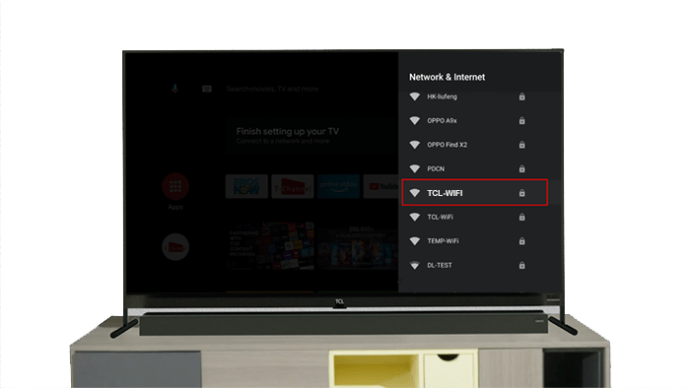
- கடவுச்சொல்லை உள்ளிடவும்.

- உங்கள் விருப்பத்தை உறுதிப்படுத்தவும்.

சில நிமிடங்களுக்குப் பிறகு, டிவியில் இணைய அணுகல் இருக்க வேண்டும். நீங்கள் YouTube வீடியோக்களைப் பார்க்கலாம் அல்லது Netflix மூலம் ஸ்ட்ரீம் செய்யலாம். நீங்கள் விரும்பும் அனைத்து ஆன்லைன் பொழுதுபோக்குகளும் இப்போது கிடைக்கின்றன.
வைஃபை வேலை செய்யவில்லை
டிசிஎல் டிவி இணையத்துடன் இணைக்கப்படவில்லை என்றால் நீங்கள் சில சோதனைகளைச் செய்ய வேண்டும். அப்படிச் செய்தால் பிரச்சனைக்கு தீர்வு காணலாம்.
இணைய இணைப்பைச் சோதிக்கவும்
சில நேரங்களில், டிவி Wi-Fi சிக்னல் இறந்த மண்டலத்தில் நிலைநிறுத்தப்படும். இதன் பொருள் என்னவென்றால், சிக்னல் டிவியை எளிதில் அடைய முடியாது. இந்த வழக்கில், நீங்கள் திசைவியை நெருக்கமாக நகர்த்த முயற்சி செய்யலாம் மற்றும் டிவி இணையத்துடன் இணைக்க முடியுமா என சரிபார்க்கவும்.
இதற்குப் பிறகும் உங்கள் ஸ்மார்ட்போன் எந்த பிரச்சனையும் இல்லாமல் இணையத்தை அணுக முடிந்தால், அது டிவியின் Wi-Fi தொகுதியில் சிக்கலாக இருக்கலாம். இன்னும் விட்டுவிடாதீர்கள், ஏனென்றால் வேறு தீர்வுகள் உள்ளன.
நீங்கள் சரியான கடவுச்சொல்லைப் பயன்படுத்துகிறீர்களா என்பதைச் சரிபார்க்கவும்
ரிமோட் கண்ட்ரோலைப் பயன்படுத்தி கடவுச்சொல்லை தட்டச்சு செய்வது மெதுவாகவும் திறமையற்றதாகவும் இருக்கும். நீங்கள் தவறு செய்திருக்கலாம். அப்படியானால், நெட்வொர்க்கை மறந்துவிட்டு கடவுச்சொல்லை கவனமாக உள்ளிட முயற்சி செய்யலாம். முயற்சி பலனளித்தால், கவலைப்பட ஒன்றுமில்லை.
இணைய சமிக்ஞையின் முழுமையான பற்றாக்குறை இருந்தால், உங்கள் இணைய சேவை வழங்குநரைத் தொடர்பு கொள்ள வேண்டியிருக்கும். இணைப்பில் என்ன நடக்கிறது என்பதைச் சரிபார்க்க அவர்கள் யாரையாவது அனுப்பலாம்.
இன்ஸ்டாகிராம் அறிவிப்புகளை எவ்வாறு இயக்குவது
இணையத்துடன் இணைக்க மறுக்கும் ஒரே உருப்படி டிவி என்றால், உள் பாகங்களில் ஏதோ தவறு இருக்கலாம்.
ரிமோட் இல்லாமல் Wi-Fi உடன் இணைக்கிறது
ரிமோட் கண்ட்ரோல் டிசிஎல் டிவியை இயக்க நீங்கள் பயன்படுத்தும் இயல்புநிலை பொருளாக இருந்தாலும், டிவியை இணையத்துடன் இணைக்க வேறு வழிகள் உள்ளன. ரிமோட் கண்ட்ரோல் முற்றிலும் தேவையில்லை.
Roku ஆப் மற்றும் மொபைல் ஹாட்ஸ்பாட்டைப் பயன்படுத்தவும்
உங்களிடம் வரம்பற்ற தரவு இல்லையெனில், மொபைல் ஹாட்ஸ்பாட்டை நிரந்தரமாகப் பயன்படுத்த பரிந்துரைக்க மாட்டோம். இருப்பினும், டிவியை இணையத்துடன் இணைக்க இது உங்களுக்கு உதவுகிறது.
- பதிவிறக்கி நிறுவவும் ஆண்டு செயலி.
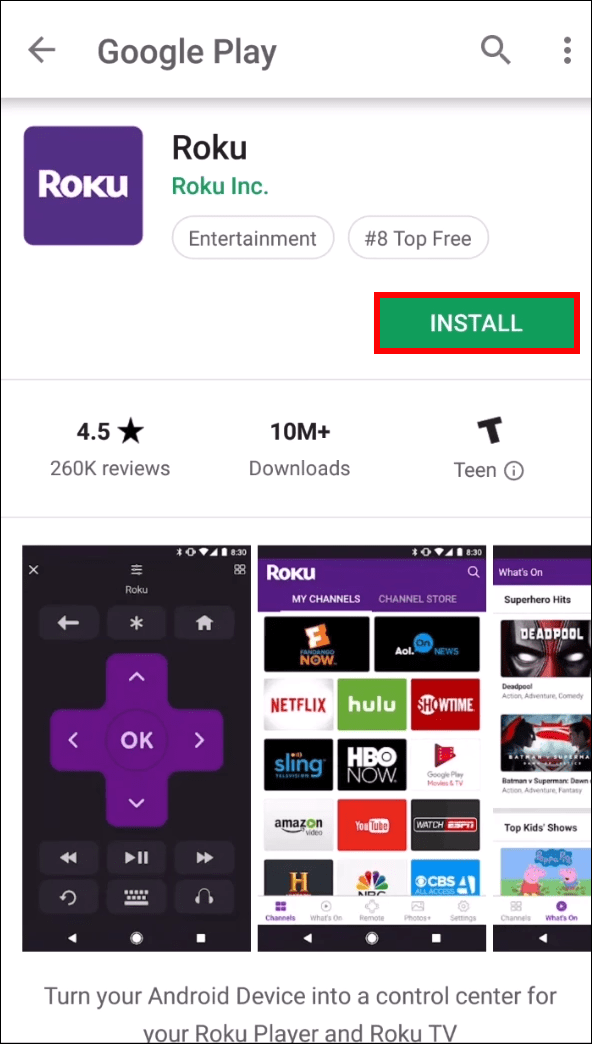
- உங்கள் ஸ்மார்ட்போனுடன் மொபைல் ஹாட்ஸ்பாட்டைப் பகிரத் தொடங்குங்கள்.
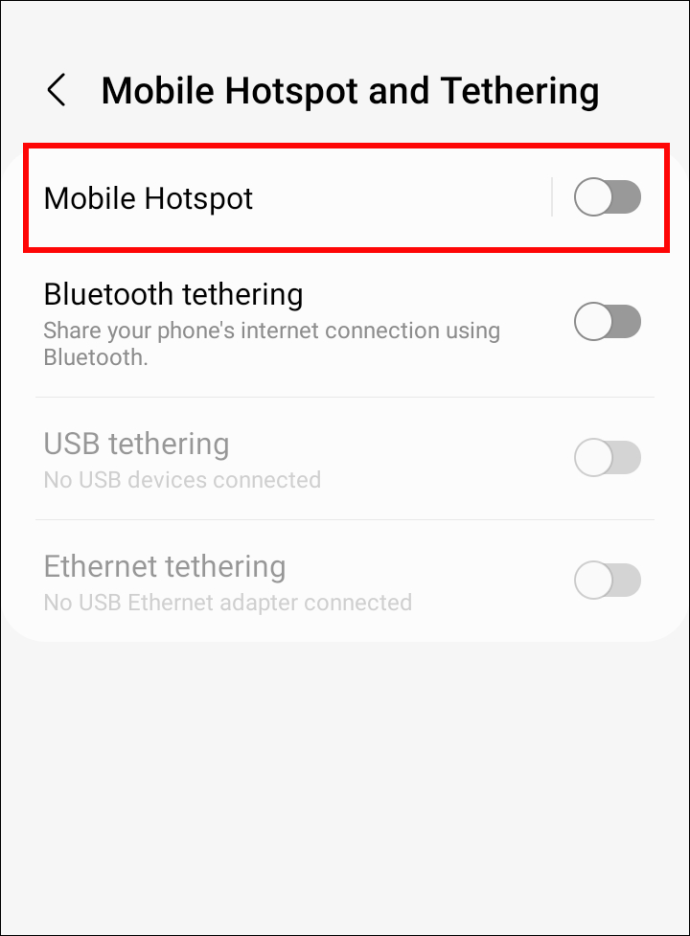
- Roku பயன்பாட்டிற்கு மாறவும்.
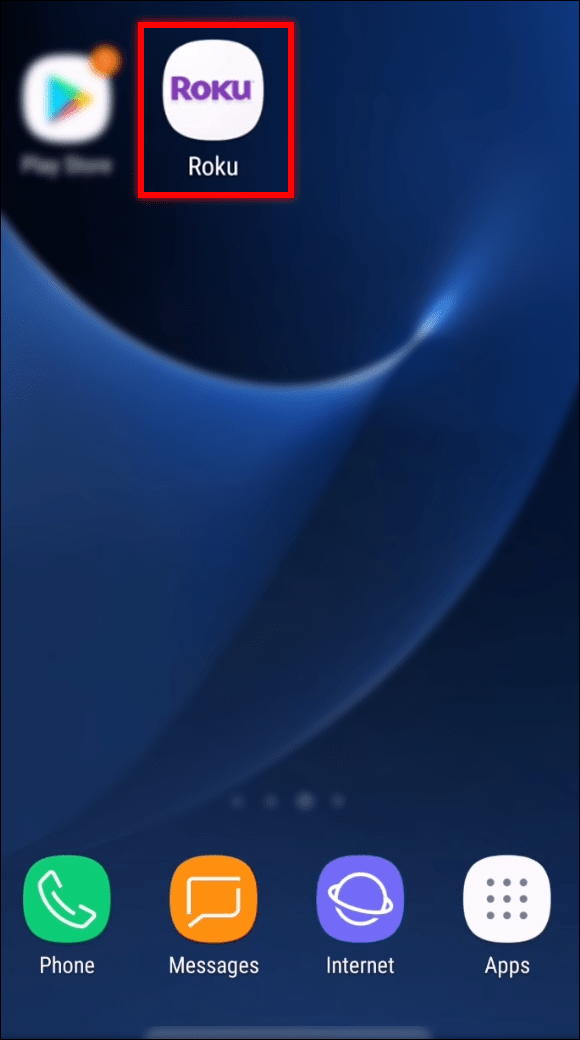
- பயன்பாட்டை டிவியுடன் இணைக்கவும்.
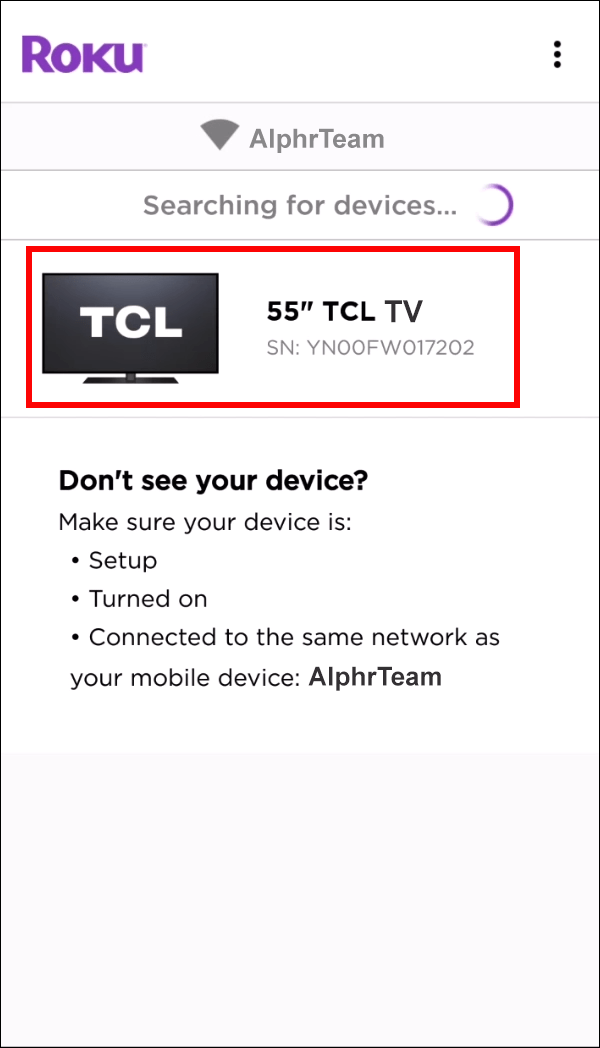
- அமைப்புகள் மெனுவைத் திறக்கவும்.

- பிணைய அமைப்புகளுக்குச் செல்லவும்.

- உங்கள் வீட்டு வைஃபை நெட்வொர்க்கைத் தேர்ந்தெடுக்கவும்.

- டிவியை இணையத்துடன் இணைக்கவும்.

அவ்வாறு செய்த பிறகு, நீங்கள் உடனடியாக ஹாட்ஸ்பாட்டை அணைக்கலாம். உங்கள் ஃபோன் ஹாட்ஸ்பாட் மூலம் டிவியை இணையத்துடன் இணைக்கலாம், இது உங்கள் மாதாந்திர தரவை அதிக அளவில் பயன்படுத்தக்கூடும்.
சுட்டி மற்றும் விசைப்பலகை பயன்படுத்தவும்
TCL டிவிகளில் USB போர்ட்கள் உள்ளன, வயர்டு அல்லது வயர்லெஸ் USB மைஸ் மற்றும் கீபோர்டுகளை உடனடியாக ஏற்றுக்கொள்ளும். சிறந்த விருப்பங்கள் வயர்லெஸ் சாதனங்கள், ஏனெனில் நீங்கள் டிவியில் இருந்து வெகு தொலைவில் அமர்ந்திருப்பீர்கள். நீங்கள் அவற்றைச் செருகி அவற்றைப் பயன்படுத்த முயற்சிக்க வேண்டும்.
சாளரங்கள் 10 க்கான தனிப்பயனாக்குதல் குழு
உங்கள் மவுஸ் அல்லது விசைப்பலகை வேலை செய்யவில்லை என்றால், அதை மீண்டும் செருக முயற்சிக்கவும். நீங்கள் புதிய தயாரிப்புகளைப் பயன்படுத்த வேண்டும், ஏனெனில் இவை சமீபத்திய டிவிகளால் ஆதரிக்கப்படுகின்றன.
- உங்கள் மவுஸ் மற்றும் கீபோர்டைச் செருகவும்.

- அமைப்புகள் மெனுவைப் பார்க்கவும்.

- நெட்வொர்க் பிரிவுக்குச் செல்லவும்.

- உங்கள் வைஃபை நெட்வொர்க்கைத் தேர்ந்தெடுக்கவும்.

- கடவுச்சொல்லை உள்ளிடவும்.

- இணையத்துடன் இணைக்கவும்.

இது மிகவும் எளிமையானது. மவுஸ் மற்றும் கீபோர்டு காம்போ மிகவும் வசதியானது மற்றும் டிவியைக் கட்டுப்படுத்துவதை எளிதாக்குகிறது.
பாப்கார்னைக் கடந்து செல்லுங்கள்
ஸ்ட்ரீமிங் வீடியோக்கள் மற்றும் உங்களுக்குப் பிடித்த நிகழ்ச்சிகளின் உலகில் நுழைய உங்களை அனுமதிக்க உங்கள் TCL TV தயாராக உள்ளது. உங்கள் வைஃபையுடன் டிவியை இணைப்பது சற்று குழப்பமானதாக இருந்தாலும், இது தேர்ச்சி பெறுவதற்கு சிறிது நேரம் எடுக்கும். நீங்கள் பின்னர் நெட்வொர்க்குகளை மாற்றலாம்.
உங்கள் TCL டிவியைக் கட்டுப்படுத்த எதைப் பயன்படுத்துகிறீர்கள்? உங்களுக்குப் பிடித்த ஸ்ட்ரீமிங் நிகழ்ச்சிகள் யாவை? கீழே உள்ள கருத்துகள் பிரிவில் எங்களுக்குத் தெரியப்படுத்துங்கள்.









